음악을 Fitbit Ionic으로 전송하는 방법은 무엇인가요? 내 음악을 어떻게 추가합니까? Spotify 내 Fitbit ionic에?
스마트워치 사용은 하루 동안의 활동 추적, 운동 루틴, 수면 시간, 음식 섭취, 칼로리 등을 포함한 건강 모니터링과 같은 특정 이유로 인해 발생할 수 있습니다. 또한 음악에 관심이 있고 휴대 전화에서 스트리밍할 필요 없이 시계만 있으면 좋아하는 음악을 편리하게 스트리밍하고 싶을 수도 있습니다. 이유가 무엇이든 다행스럽게도 Fitbit Ionic은 이를 충족할 수 있는 능력이 매우 뛰어납니다.
Fitbit Ionic 스마트워치는 음악과 관련된 많은 일상 활동에서 사용하기에 매우 편리합니다. 음악을 스트리밍하거나 놀이 Spotify Fitbit Ionic의 노래. 이번 포스팅에서는 Fitbit Ionic이 무엇인지, 가장 사랑하는 사람을 전송하는 데 사용할 수 있는 가장 효과적인 방법에 대해 논의하겠습니다. Spotify Fitbit Ionic 스마트워치에 음악을 넣습니다. 음악을 Fitbit Ionic으로 전송하는 방법에 대해 알아보겠습니다.
기사 내용 파트 1. 다음에서 내 음악을 전송할 수 있습니까? Spotify 핏빗 아이오닉으로?파트 2. 음악을 Fitbit Ionic으로 전송하는 방법은 무엇입니까? 다음 빠른 단계를 따르십시오파트 3. Fitbit은 휴대폰 없이도 음악을 재생할 수 있나요?결론
스마트워치를 사용하여 음악을 스트리밍하는 것은 특히 운동과 같은 야외 활동을 하는 경우 휴대폰을 사용하여 스트리밍하는 것보다 훨씬 편리하고 쉽습니다. 최고의 스마트워치 선택 중 하나는 Fitbit Ionic입니다.
라는 타사 도구를 통해 음악을 Fitbit Ionic으로 전송할 수 있습니다. TuneSolo Spotify 음악 변환기. 이 음악 변환기는 무료 다운로드를 도와줍니다. Spotify 컴퓨터 바탕화면에 있는 노래를 Ionic 앱으로 옮길 수 있습니다.
먼저 이 음악 변환기의 주요 기능을 배운 다음 음악을 Fitbit Ionic으로 전송하는 절차에 어떻게 도움이 되는지 살펴보겠습니다.
# 무료 다운로드 및 변환 Spotify Musicto 공통 출력 형식
TuneSolo Spotify 음악 변환기를 사용하면 다음을 다운로드할 수 있습니다. Spotify 트랙, 앨범, 재생 목록 및 팟캐스트와 같은 음악 콘텐츠. 이것은 다운로드 기능이 모든 사람에게만 적용되기 때문에 무료로 응용 프로그램을 사용하는 경우 특히 매우 유용합니다. Spotify 프리미엄 사용자.
또한 노래를 MP3, FLAC, WAV 및 M4A와 같은 다른 오디오 형식으로 변환하는 것도 지원합니다. 이러한 출력 형식의 좋은 점은 많은 장치에서 액세스할 수 있다는 것입니다.

에 대한 또 다른 좋은 점 TuneSolo 일반적인 변환 속도보다 5배 빠른 단 몇 분 만에 전체 변환 및 다운로드 프로세스를 완료할 수 있다는 것입니다. 지루한 시간을 절약하세요!
# ID3 태그 및 메타데이터 정보와 같은 중요한 세부 정보를 보존합니다.
노래가 중고 장치에 다운로드되면 언제 어디서나 노래를 재생할 수 있습니다. 이 기능은 실제로 모든 Spotify 프리미엄 사용자 혼자이지만 TuneSolo Spotify 음악 변환기를 사용하면 일반 사용자가 이러한 기능을 사용할 수 있습니다.
노래의 ID3 태그와 제목, 아티스트 이름, 앨범 이름, 연도 및 아트워크를 포함한 메타데이터 정보는 모두 식별에 중요합니다. Spotify 노래. 다행스럽게도, TuneSolo Spotify 음악 변환기는 이러한 모든 중요한 세부 정보를 유지할 수 있습니다.
이제 이 도구가 전송에 어떻게 도움이 되는지 살펴보겠습니다. Spotify 음악을 Fitbit Ionic으로.
여기에서 빠른 가이드를 읽고 Spotify 나중에 추가할 수 있도록 노래를 MP3로 Spotify Fitbit ionic에 좋아하는 노래. 가장 먼저 해야 할 일은 다음을 다운로드하는 것입니다. TuneSolo 무료 앱.
당신이 열 때 Tunesolo Spotify 음악 변환기에서 "열기"를 클릭합니다. Spotify 웹 플레이어”를 홈페이지에서 내장된 Spotify 음악 온라인 플레이어. 이제 로그인해야 합니다. Spotify 나중에 음악을 탐색할 수 있도록 계정. 당신은 또한 무료로 만들 수 있습니다 Spotify 귀하의 이메일 계정.

이제 원하는 노래/앨범/재생 목록을 선택할 수 있습니다. 드래그 Spotify 추가하고 싶은 음악 Spotify Fitbit ionic에 다운로드하고 "+" 다운로드 목록 버튼에 놓습니다.
노래가 이미 업로드되었으므로 이제 노래의 출력 형식을 선택할 수 있습니다. 언급된 사용 가능한 오디오 형식 중에서 선택할 수 있습니다. 우리의 경우, MP3 출력 형식 선택. 변환된 노래를 저장할 폴더도 선택해야 합니다.
노래 업로드부터 출력 형식 선택까지 모든 것이 설정되면 이제 "모두 변환" 버튼을 클릭할 수 있습니다.
선택한 항목의 완전한 변환 후 Spotify "출력 파일 보기" 버튼을 클릭하여 노래를 컴퓨터에 영원히 저장할 수 있습니다. 이제 전송할 수 있습니다. Spotify 음악을 Fitbit Ionic으로 쉽게!

옮기는 중 Spotify Fitbit Ionic에 음악을 저장하려면 데스크톱에 노래를 저장해야 합니다. 설치된 노래는 동기화할 수 없습니다. Spotify 앱이므로 기기에 노래를 저장하는 것은 이 절차에서 정말 필수입니다.
음악을 Fitbit Ionic으로 전송하는 방법에 대한 아래의 간단한 단계를 참조하세요.
Fitbit Ionic의 오프라인 재생 기능은 iTunes 및 Windows Media 재생 목록에서만 사용할 수 있습니다. 따라서 재생 목록을 즉시 사용할 수 있고 사용할 준비가 되었는지 확인해야 합니다.
Fitbit Ionic으로 음악을 전송하는 방법에 대한 절차는 Fitbit의 데스크톱 소프트웨어 없이 수행할 수 없습니다. 핏빗 커넥트. 따라서 먼저 다운로드하고 휴대폰만으로 설정해야 합니다.
Fitbit Connect가 이미 기기에 다운로드되면 앱을 실행하고 앱 자체에서 "내 음악 관리" 버튼을 찾습니다. 할 수 있는 또 다른 옵션은 Fitbit 도구 모음 앱으로 이동한 다음 음악 관리자로 이동하는 것입니다.
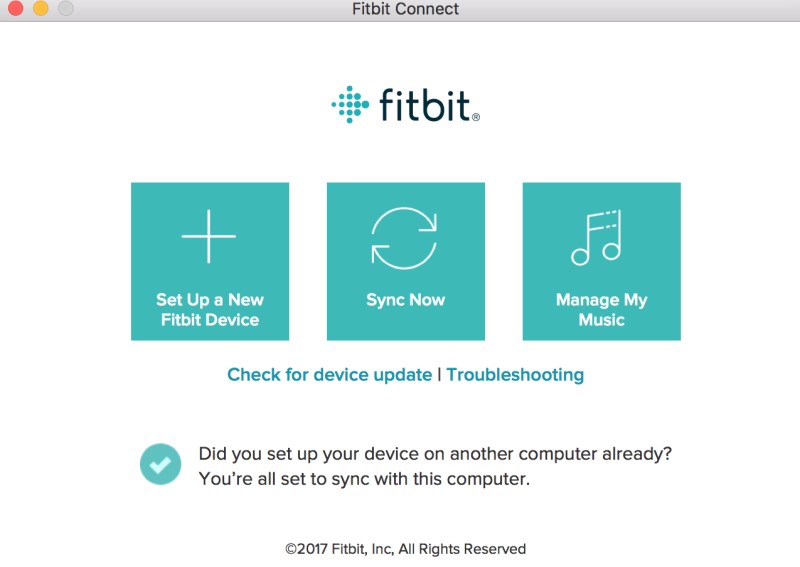
컴퓨터와 Fitbit Ionic을 동일한 WI-FI 설정에 연결하는 것은 음악을 Fitbit Ionic으로 전송하는 절차를 실행할 때 매우 중요합니다. 그렇지 않으면 전송할 수 없기 때문입니다. 더 나쁜 것은 그렇게 할 때 일반적인 끌어서 놓기 절차를 수행할 수 없다는 것입니다.
Fitbit Ionic을 처음 설정할 때 이미 이 작업을 수행했을 수 있지만 아직 수행하지 않은 경우 모바일 앱으로 이동하여 Ionic 장치를 찾은 다음 WI-FI 설정으로 진행하십시오. 이러한 방식으로 컴퓨터를 동일한 네트워크에 추가할 수 있습니다. 동일한 네트워크에 이미 연결된 장치 목록도 표시됩니다.
다음으로 할 일은 Ionic에서 음악 앱을 여는 것입니다. 그 직후 "음악 전송" 버튼을 찾아 누르십시오. 그런 다음 데스크탑 Connect 앱에서 "내 음악 관리" 버튼도 찾아 탭합니다.
그러면 연결 프로세스가 시작되고 준비가 되면 "전송 준비 완료"라는 메시지가 화면에 표시됩니다. 나중에 데스크톱 앱에 전체 음악 카탈로그가 표시됩니다.
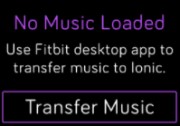
Connect 앱에서 iTunes 및 Windows Media 라이브러리에 저장한 모든 재생 목록을 볼 수 있습니다. 트랙을 개별적으로 전송할 수 없으며 먼저 재생 목록에 넣어야 합니다. 그런 다음 재생 목록 옆의 원을 선택하면 동기화 프로세스가 시작됩니다. 각 재생 목록이 차지하는 총 공간을 볼 수 있도록 상단 부분에 부분이 있습니다.
동기화 프로세스가 완료되면 화면 하단에 "전송 완료"라는 알림이 표시됩니다. 이제 Ionic 앱에서 "지금 종료" 버튼을 클릭할 수 있습니다.
선택한 재생 목록이 이미 전송되었으므로 이제 Ionic 음악 앱에서 이러한 모든 재생 목록을 볼 수 있습니다. 이제 재생 목록과 재생하려는 트랙을 자유롭게 선택할 수 있습니다. 노래를 무작위로 재생하려면 셔플 재생 버튼을 클릭하면 됩니다.
더 나은 오디오를 스트리밍하려면 일부 헤드폰도 사용할 수 있습니다. 이것은 Fitbit Ionic의 또 다른 장점으로, 더 나은 스트리밍 품질을 즐길 수 있도록 일부 Bluetooth 헤드폰 또는 스피커의 페어링도 지원합니다. 이렇게 하려면 설정으로 이동하여 Bluetooth를 찾으십시오. 그런 다음 "새 장치"를 누르십시오. 계속하기 전에 헤드폰 또는 Bluetooth 스피커가 페어링할 준비가 되었는지 확인하십시오.
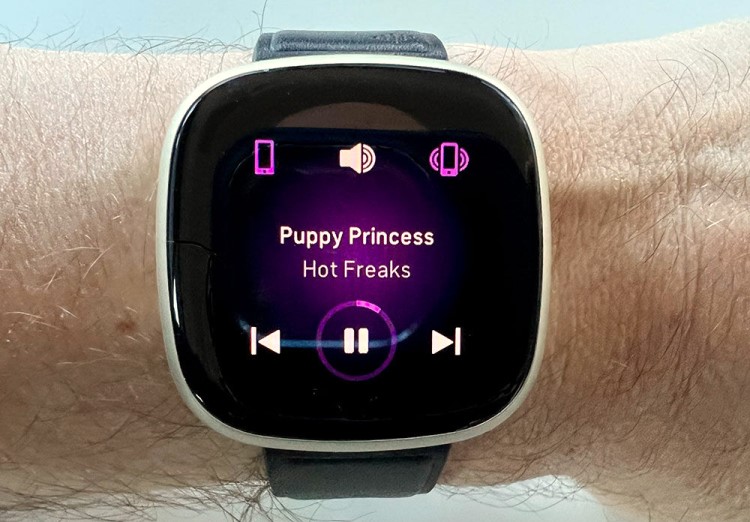
그리고 그게 다야! 음악을 Fitbit Ionic으로 전송하는 방법에 대한 간단한 단계입니다. 언급된 절차를 따르면 Fitbit Ionic에서 좋아하는 트랙을 즐길 수 있습니다.
Fitbit Ionic은 2017년 300월에 출시된 스마트워치입니다. 모든 일반적인 기능과 지원되는 앱 및 온라인 결제를 포함한 일부 추가 기능을 포함하여 총 $XNUMX의 Fitbit을 얻을 수 있습니다.
여러분 중 일부는 Fitbit Ionic에 대한 지식이 충분하지 않을 것입니다. 그것의 개요 사용자에게 제공할 수 있는 서비스 및 기능. 아래에서 준비한 목록을 참조하십시오. Fitbit Ionic이 할 수 있는 모든 서비스입니다.

Fitbit Ionic의 세 가지 장점
오랜 시간 지속되는 배터리
일반적으로 스마트워치는 단독으로 약 18~24시간 동안 지속될 수 있지만 Fitbit Ionic의 경우 약 XNUMX주일 동안 지속될 수 있습니다. 한 번 충전하면 거의 총 XNUMX일 동안 사용할 수 있습니다. 또한 화면을 항상 켜두지 않아도 되므로 이것만으로도 많은 배터리 수명을 절약할 수 있습니다.
피트니스 추적
이것은 실제로 Fitbit Ionic의 건강 모니터링 서비스에 대해 얼마 전에 언급한 기능을 확장하기 위한 것입니다. Fitbit Ionic을 착용하면 모든 걸음 수, 총 이동 거리, 하루 종일 심박수까지 추적할 수 있습니다. 이것은 자신이 한 활동의 결과를 알 수 있도록 도와주기 때문에 매우 유리합니다. 그것은 단순히 운동을함으로써 일반적으로 수행하는 운동과 관련된 일부 운동을 검색하고 방문하는 데 도움이됩니다. 스마트워치는 사용자가 수행한 것과 유사한 모든 운동을 자동으로 찾습니다.
Fitbit Pay
Fitbit Ionic은 Ionic이 연결된 은행 계좌 또는 카드로 결제를 생성할 수 있도록 NFC를 활용하기도 했습니다. Fitbit 앱에 카드를 추가한 다음 왼쪽 버튼을 길게 눌러 Fitbit Pay를 활성화하기만 하면 됩니다. Fitbit Pay의 좋은 점은 선택한 기기가 Android Pay 및 Apple Pay를 지원하는 한 NFC가 많은 결제 기기에서 작동할 수 있다는 것입니다. 그러나 현재로서는 Fitbit Ionic에서 지원하는 대형 은행이 소수에 불과하며 일부를 지원하는 프로세스가 계속 진행 중이었습니다.
휴대폰 없이 Fitbit Ionic에서 음악을 재생할 수 있나요? 이제 Fitbit이 지원하므로 대답은 '예'입니다. Spotify 음악도. 또한 다음 항목에 액세스할 수 있습니다. Spotify Fitbit Versa 및 Versa Lite와 같은 다른 출시된 Fitbit 스마트워치의 음악 앱.
Fitbit Ionic에서 일시 중지 및 건너뛰기 명령을 즐길 수 있고, 재생 중인 노래에 대한 정보를 얻을 수 있으며, 최근에 재생한 음악 또는 라이브러리에서 일부 트랙을 재생할 수 있는 기회가 주어집니다. 어느 Spotify 트랙 외에도 좋아하는 팟캐스트와 같은 콘텐츠를 Fitbit에서 재생할 수도 있습니다.
Fitbit Ionic의 좋은 점은 나중에 스트리밍할 수 있는 일부 재생 목록과 트랙을 저장할 수도 있다는 것입니다. 그러나 이러한 모든 작업은 인터넷 연결이 있는 상태에서 단독으로 수행할 수 있습니다. Fitbit은 Apple Watch 및 Samsung Watch와 같은 다른 스마트 워치와 달리 아직 오프라인 듣기 기능을 지원하지 않습니다.
하지만 온라인 상태가 아닌 상태에서 이러한 노래를 듣고 싶다면 일부 음악을 Fitbit으로 전송하는 방법을 배워야 합니다. 1부 및 2부에서 음악을 Fitbit Ionic으로 전송하는 절차에 대해 알아볼 수 있습니다.
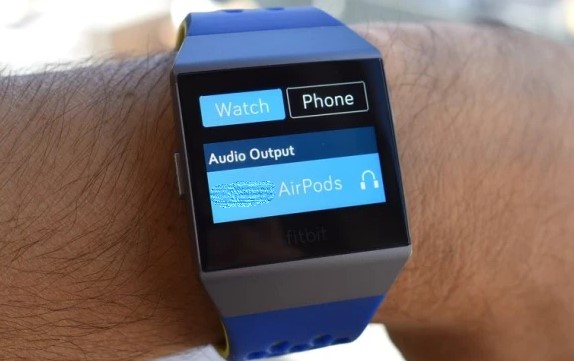
인터넷을 검색하면 실제로 온라인에서 알 수 있도록 도와주는 많은 도구가 있습니다. Fitbit Ionic으로 음악을 전송하는 방법, 그러나 실제로 사용하는 것이 큰 이점입니다 TuneSolo Spotify 음악 변환기는 내 음악을 추가하는 데 도움이 될 뿐만 아니라 Spotify 내 Fitbit ionic에 추가하면 사용자가 경험 Spotify 다양한 기기에서 무료로 제공되는 프리미엄 당신의 선택의!
홈페이지
Spotify 음악 변환기
음악을 Fitbit Ionic으로 전송하거나 추가하는 방법 Spotify 그것에 노래?
코멘트(0)
댓글
1.당신의 이름
2.귀하의 이메일
3.귀하의 리뷰
저작권 © 2025 TuneSolo Software Inc. 판권 소유.
코멘트를 남겨주세요
1.당신의 이름
2.귀하의 이메일
3.귀하의 리뷰
문의하기